
Apakah menginstal Windows XP setelah Windows 7 dimungkinkan? Menginstal Windows XP setelah Windows 7, saya tidak tahu bahwa itu tidak mungkin, sekarang hanya Windows XP yang boot, dan kedua sistem operasi tersebut diperlukan. Saya mencoba menggunakan program EasyBCD 2.0.2, saya menemukan instruksi di Internet, tetapi ternyata untuk versi lama dari program, karena tidak cocok atau mereka menulisnya, mereka juga mengatakan bahwa itu menimpa catatan boot MBR dan jika Anda melakukannya dengan salah, Anda tidak dapat mem-boot ke lebih dari satu sistem operasi.
Instal Windows XP setelah Windows 7
Sebelum menggunakan program apa pun, Anda perlu mencari tahu informasi maksimal tentangnya, terutama jika terlibat langsung dalam memuat sistem operasi.
Cara ideal untuk menginstal dua sistem operasi pada satu komputer, ikuti urutan pemasangan. Pertama-tama Anda harus menginstal Windows XP yang lebih lama, dan kemudian Windows 7 yang lebih muda.
Boot manager Windows 7 mengetahui prinsip memuat semua Windows yang dirilis sebelumnya dan menjadi boot manager dari semua sistem operasi yang diinstal sebelumnya, dalam kasus kami, Windows XP. Dalam hal ini, sebelum memuat, menu akan muncul untuk memilih Windows mana saja.
- Catatan: Teman-teman, baru-baru ini sebuah artikel baru diterbitkan di situs web kami: - Cara menginstal Windows XP pada komputer dengan Windows 7 yang sudah diinstal (metode nomor 1 dan metode nomor 2), harus dikatakan bahwa mereka lebih efisien dan juga berlaku untuk Win 7!
- Ada juga artikel lain tentang topik ini: Membuat bootloader Windows XP dan catatan boot tentang mentransfer kontrol boot ke bootloader NTLDR di bagian tersembunyi (Dicadangkan oleh sistem, 500 MB) Windows 10
Kasus lain, instal Windows XP setelah Windows 7, maka pemuat XP hanya akan menimpa tujuh pemuat, karena tidak tahu apa-apa tentang pemuat itu, dan Anda hanya akan memiliki satu sistem operasi, Windows XP, yang dimuat. Dalam kasus kami, inilah yang terjadi, ada jalan keluar dari situasi ini. Mari kita gunakan yang paling sederhana dan memuat dua sistem operasi di komputer kita.
Jadi kami menginstal Windows 7, mengerjakannya, dan memutuskan untuk menginstal Windows XP sebagai sistem operasi kedua, mengalokasikan ruang pada hard drive, melakukan instalasi, dan sekarang kami hanya memuat XP, langkah kami selanjutnya.
Pertama-tama, Anda dapat menggunakan program EasyBCD 2.0.2, yang menggunakan bootloader standar selama operasi, yang saya suka, gratis, mudah dihapus tanpa konsekuensi.
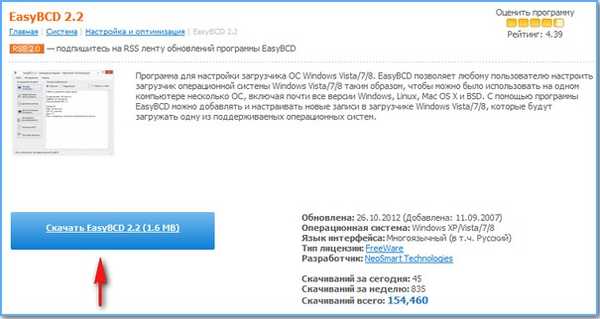
Program ini membutuhkan paket Net Framework 2.0 yang diinstal, jika kami tidak memilikinya, unduh tautannya
https://www.microsoft.com/en-us/download/details.aspx?id=16614
Demi percobaan, mari kita instal Windows XP setelah Windows 7 pada laptop, setelah instalasi satu Windows XP dimuat, instal EasyBCD 2.0.2 dan cobalah untuk memperbaiki situasi kita.Instalasi program sangat sederhana, instal dan jalankan
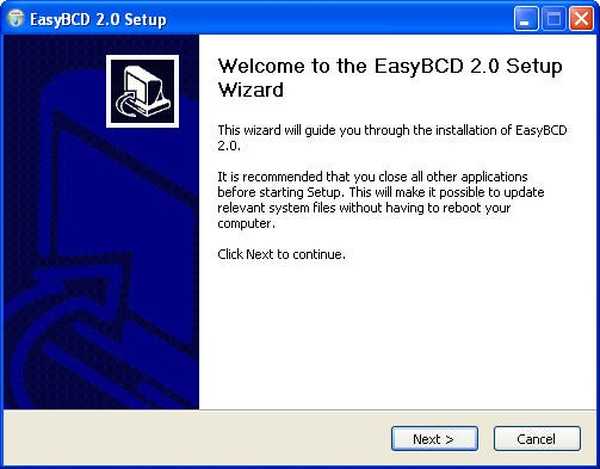
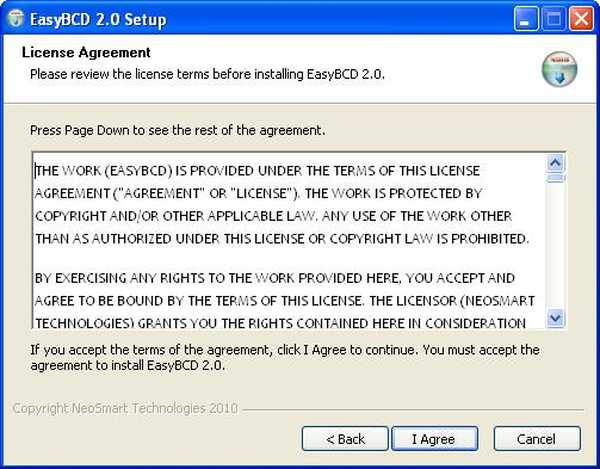
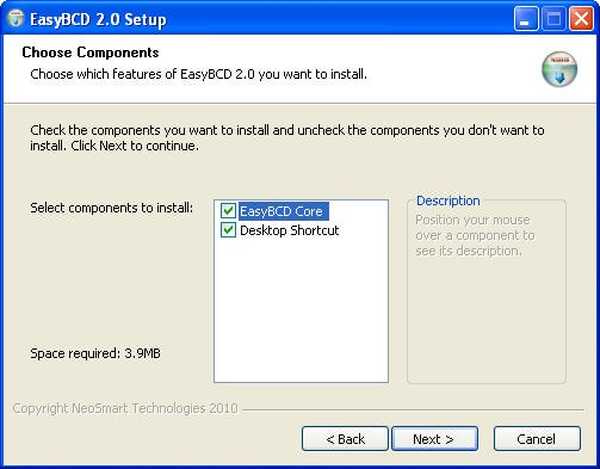

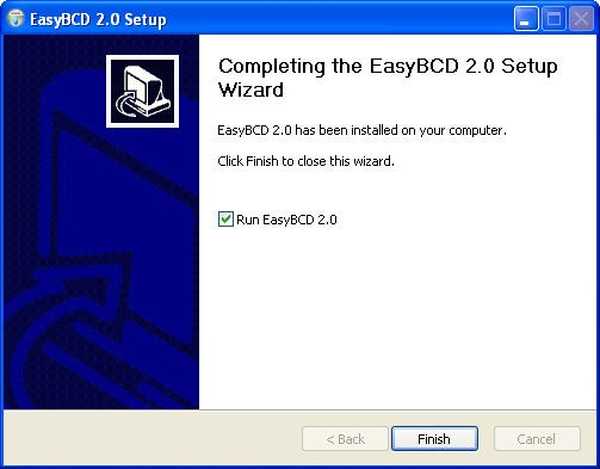
Lihat Pengaturan-> jendela program awal, di komputer saya EasyBCD 2.0.2 segera menemukan satu sistem operasi Windows XP, silakan
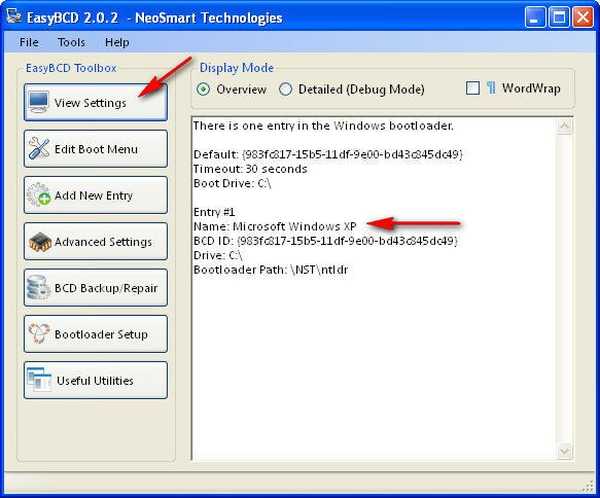
Edit Menu Booting Memilih sistem operasi boot, juga memperlihatkan satu Windows XP
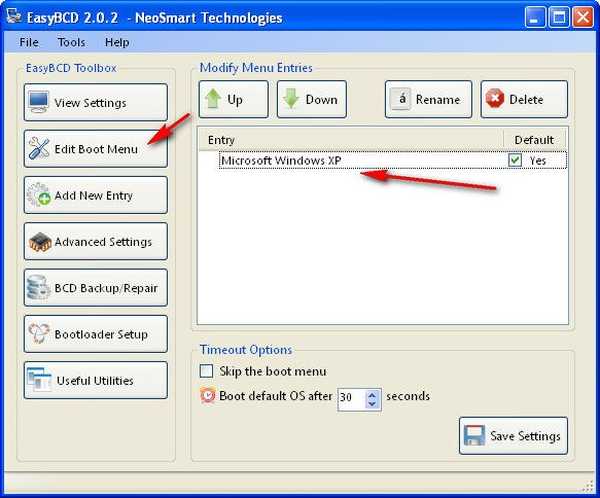
Tambahkan Entri Baru di bagian kanan jendela, pilih Windows Vista / 7 di menu drop-down dan klik Tambah Entri dan tambahkan sistem operasi Windows 7 ke menu boot Boot Menu Edit.
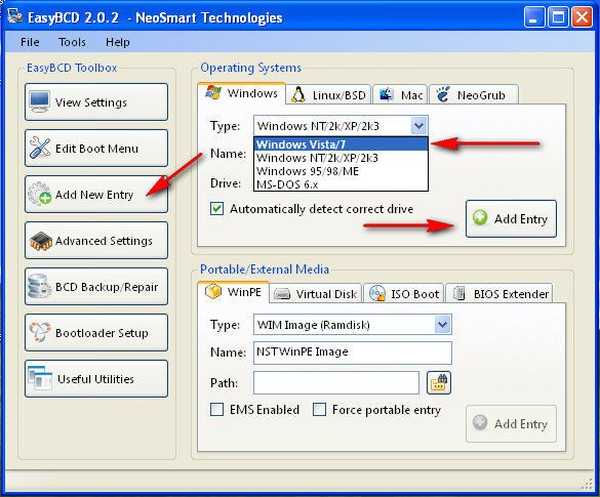
Catatan: Teman, di jendela Tambahkan Entri Baru paragraf Secara otomatis mendeteksi benar mungkin tidak, yang berarti program tidak akan secara otomatis menemukan file Windows 7.
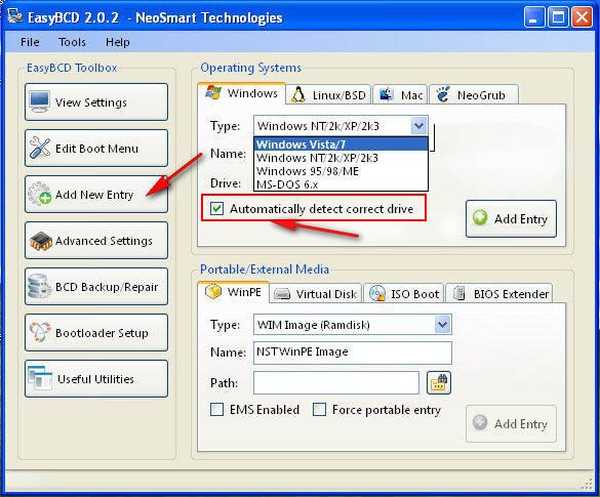
Parameter utama Berkendara (disk):, di sini Anda perlu menentukan disk dengan sistem operasi yang diinstal, yang ingin kami tambahkan ke Download Manager. Dalam kasus kami, Windows 7 diinstal pada drive D: yang berarti kami memilihnya - Drive: D dan klik Tambahkan entri (Tambah).
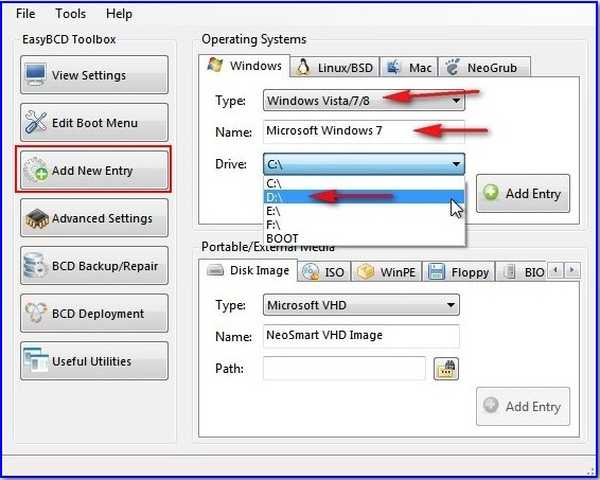
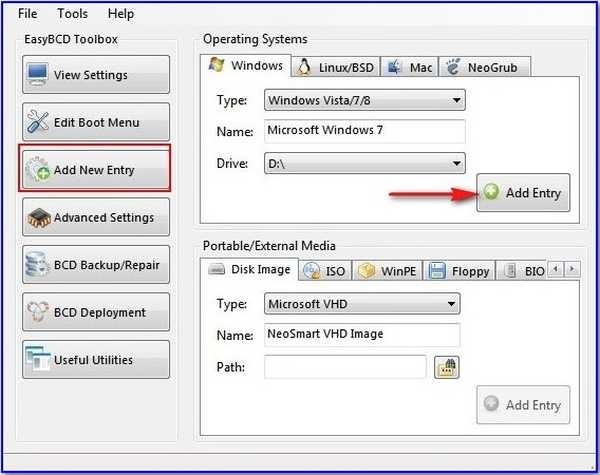
Secara umum, Anda dapat membaca artikel baru kami: Cara menginstal Windows 7 di komputer dengan Windows 8, program EasyBCD sekarang di Russified dan berfungsi dengan Windows 8.
Sekarang di jendela awal Lihat Pengaturan dua sistem operasi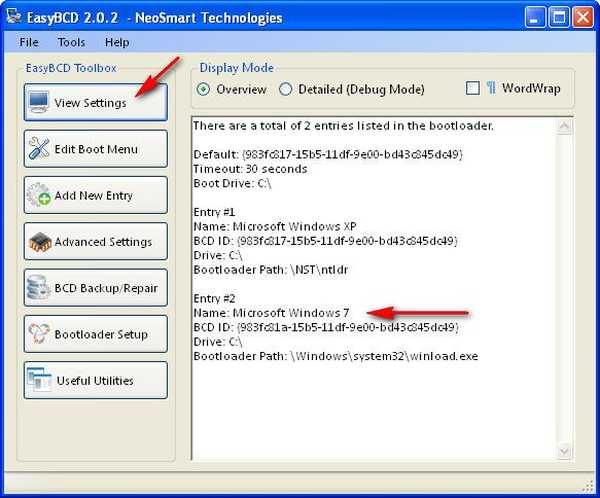
Edit Menu Booting, Windows 7 juga muncul di sini
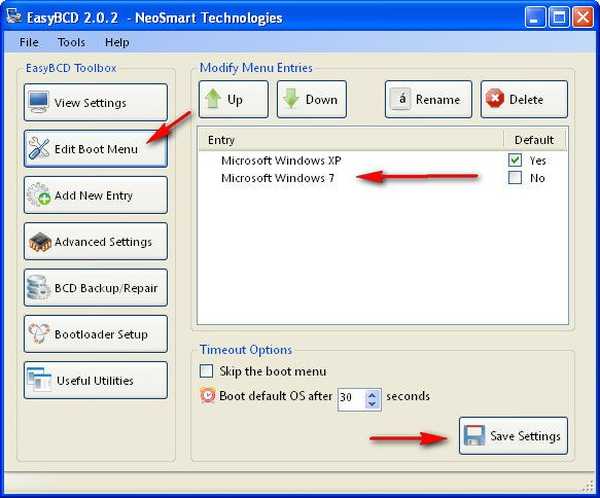
Edit Menu Booting Pilihan memuat sistem operasi, secara default yang pertama mem-boot Windows XP, yang kedua sekarang akan mem-boot Windows 7 jika kita mau, urutan boot dan waktu pemilihan default 30 detik dapat diubah.
Kita hanya perlu pergi ke tab Bootloader Setup dan di item Opsi Konfigurasi MBR centang kotak seperti saya Instal bootloader Windows Vista / 7 ke MBR, lalu klik Tulis MBR, sehingga kami memasukkan informasi dalam catatan boot MBR yang secara default Partisi Windows 7 akan dimuat.
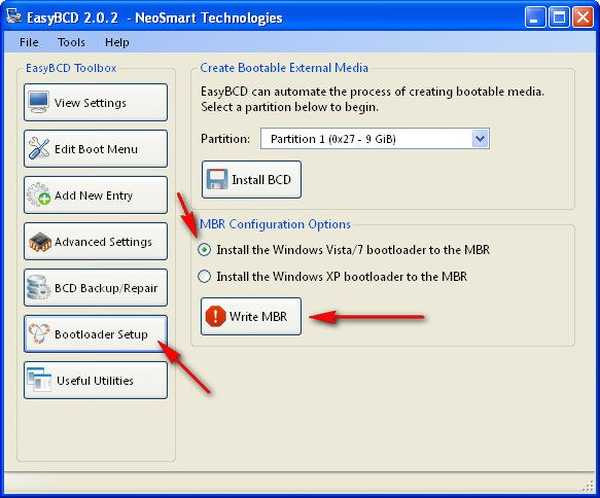
Jika kita menghapus EasyBCD 2.0.2 sendiri, menu untuk memilih sistem operasi akan tetap dan Windows 7 akan melakukan booting terlebih dahulu secara default.
Di Edit Boot Menu, Anda dapat menghapus Windows XP dan ketika memuat, itu tidak akan menjadi pilihan sistem operasi, saya menyarankan Anda untuk tidak bereksperimen dengan Windows 7.
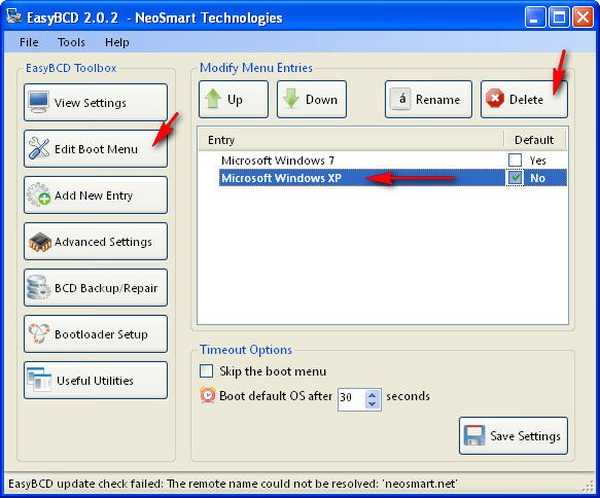
Catatan: Pengaturan Bootloader Saya menyarankan Anda untuk tidak menyentuh item ini, saya menimpa bootloader MBR di Instal bootloader Windows XP ke MBR, yaitu, pada Windows XP, dan tidak bisa boot sama sekali. Saya harus memulihkan bootloader Windows 7 menggunakan alat pemulihan untuk disk instalasi Windows 7. Memulihkan boot Windows XP dalam hal ini dijelaskan dalam artikel ini: Pemulihan Sistem dari Menu Pengaturan Windows XP atau Kembalikan Windows XP dari Konsol.
Menginstal Windows XP setelah Windows 7 pada satu komputer akan berhasil.

Label Artikel: Windows XP Windows 7 Unduh MBR EasyBCD











